Siri Remote 또는 Apple TV Remote가 작동하지 않는 경우
리모컨이 정상적으로 작동하지 않는 경우 수행할 작업을 알아봅니다.
리모컨 페어링하기
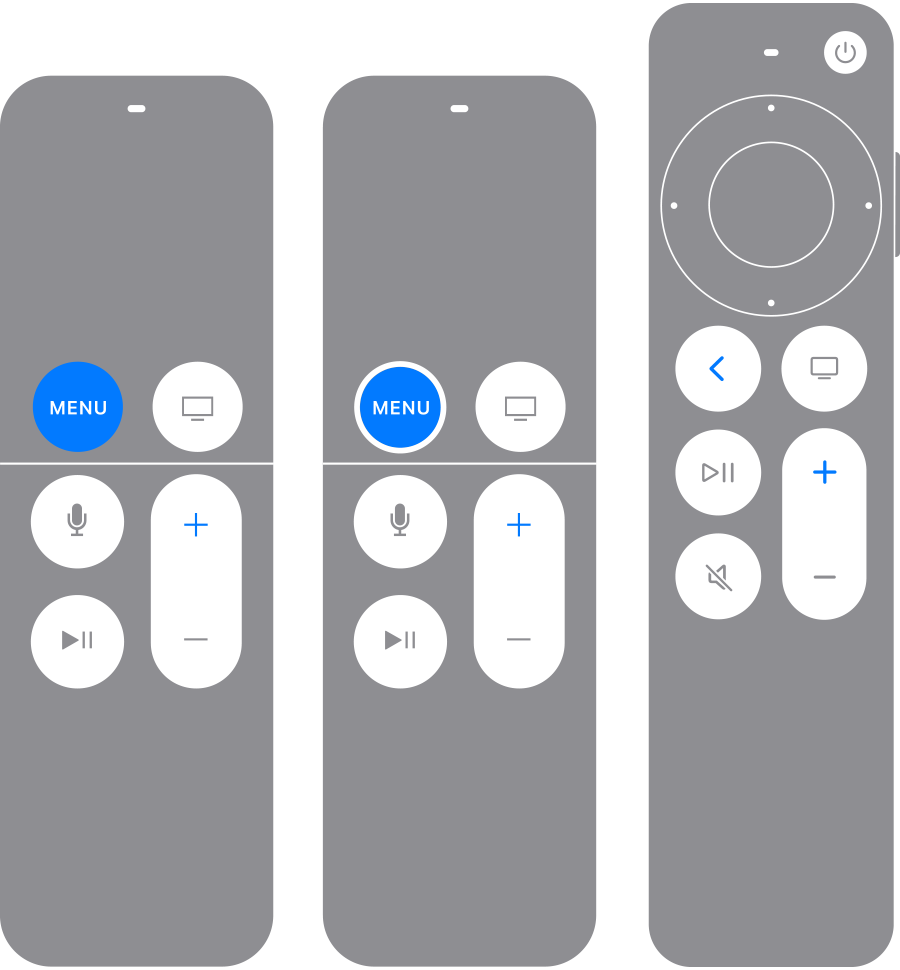
리모콘이 정상적으로 작동하지 않는 경우 먼저 리모컨을 Apple TV와 페어링하거나 다시 페어링해 봅니다.
리모컨이 Apple TV를 향하도록 합니다. 리모컨이 Apple TV에서 약 7.6cm(3in.) 정도 떨어져 있어야 합니다.
(또는 MENU) 및 를 5초 동안 길게 누릅니다.
메시지가 나타나면 리모컨을 Apple TV 상단에 놓아 페어링을 완료합니다.
리모컨을 페어링할 수 없는 경우 Apple TV의 tvOS가 최신 버전으로 업데이트되었는지 확인합니다. iPhone 또는 iPad에서 Apple TV 리모컨을 사용하여 Apple TV를 탐색하고 사용 중인 tvOS 버전을 확인할 수 있습니다.
리모컨 신호 강도 확인하기
tvOS 18을 실행하는 Apple TV에서 설정 > 리모컨 및 기기 > 리모컨을 엽니다.
리모컨 신호 강도 표시기(Bluetooth RSSI) 화면을 읽습니다.

표시기에 신호가 약하다고 표시되거나 표시기가 없는 경우 Apple TV에서 약 6m(20ft.) 이내로 이동합니다. 리모컨과 Apple TV, TV, 수신기 및 사운드바 전면 사이에 놓인 물건을 모두 치웁니다.
리모컨 재시동하기

리모컨이 여전히 정상적으로 작동하지 않으면 리모컨을 재시동해봅니다.
및 을 동시에 길게 누릅니다. 두 버튼을 약 5초 동안 길게 누르거나 Apple TV의 상태 표시등이 꺼졌다가 다시 켜질 때까지 길게 누릅니다.
버튼을 놓습니다. 그런 다음 TV 화면에 리모컨 연결 해제됨 알림이 나타날 때까지 5~10초 동안 기다립니다.
리모컨이 재시동되는 동안 기다립니다. 연결됨 알림이 표시되면 리모컨을 사용할 수 있습니다.
추가 도움말 얻기
USB-C-USB 또는 Lightning-USB 케이블 및 USB 벽면 충전기를 사용하여 리모컨을 30분 동안 충전합니다.
벽면 전원 콘센트에서 Apple TV의 플러그를 뽑습니다. 6초 이상 지난 후 다시 플러그를 꽂습니다.
Apple TV Remote의 음량 버튼이 작동하지 않는 경우 수행할 작업을 알아봅니다.
Apple Remote(알루미늄 또는 화이트)가 작동하지 않는 경우 수행할 작업을 알아봅니다.
Apple이 제조하지 않은 제품에 관한 정보 또는 Apple의 관리 또는 테스트 대상이 아닌 독립적인 웹 사이트는 권장 또는 보증 없이 제공되는 것입니다. Apple은 타사 웹 사이트 또는 제품에 대한 선택, 성능 및 사용과 관련하여 발생하는 결과에 대해 책임을 지지 않습니다. Apple은 타사 웹 사이트의 정확성 또는 신뢰도에 대해 어떠한 언급도 하지 않습니다. 자세한 내용은 해당 업체에 문의하시기 바랍니다.
